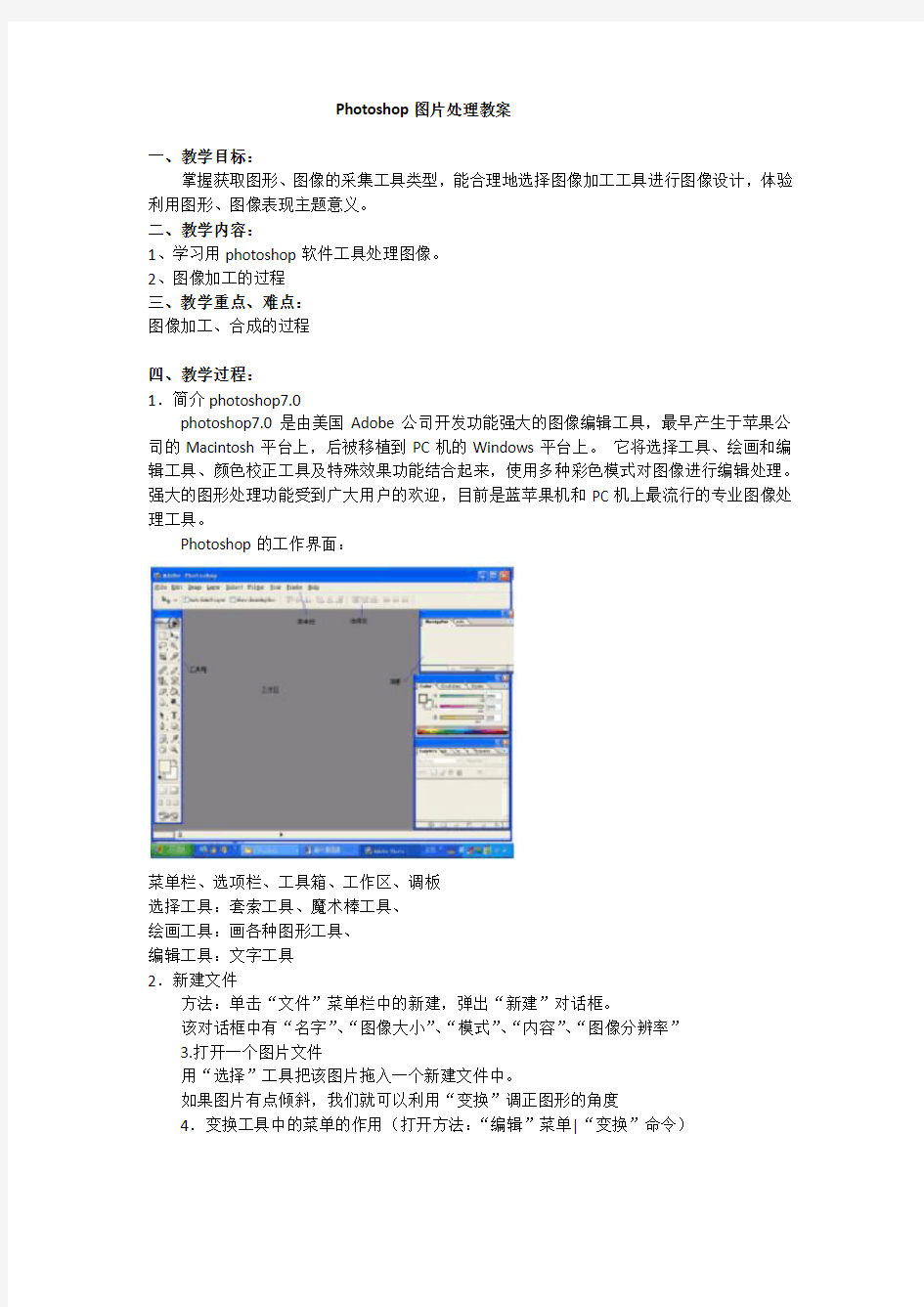

Photoshop图片处理教案
一、教学目标:
掌握获取图形、图像的采集工具类型,能合理地选择图像加工工具进行图像设计,体验利用图形、图像表现主题意义。
二、教学内容:
1、学习用photoshop软件工具处理图像。
2、图像加工的过程
三、教学重点、难点:
图像加工、合成的过程
四、教学过程:
1.简介photoshop7.0
photoshop7.0是由美国Adobe公司开发功能强大的图像编辑工具,最早产生于苹果公司的Macintosh平台上,后被移植到PC机的Windows平台上。它将选择工具、绘画和编辑工具、颜色校正工具及特殊效果功能结合起来,使用多种彩色模式对图像进行编辑处理。强大的图形处理功能受到广大用户的欢迎,目前是蓝苹果机和PC机上最流行的专业图像处理工具。
Photoshop的工作界面:
菜单栏、选项栏、工具箱、工作区、调板
选择工具:套索工具、魔术棒工具、
绘画工具:画各种图形工具、
编辑工具:文字工具
2.新建文件
方法:单击“文件”菜单栏中的新建,弹出“新建”对话框。
该对话框中有“名字”、“图像大小”、“模式”、“内容”、“图像分辨率”
3.打开一个图片文件
用“选择”工具把该图片拖入一个新建文件中。
如果图片有点倾斜,我们就可以利用“变换”调正图形的角度
4.变换工具中的菜单的作用(打开方法:“编辑”菜单|“变换”命令)
4.有时为了调整原始图片的构图,重新组织图像的布局,突出主题,去除不相关的或不重要的内容,可以用“裁切”工具处理。
裁切的内容是选中的部分,当使用“裁切”工具时,圈住需要保留的部分,再按“退格键”,则不需要的图片内容被删除。
使用“魔术棒”工具,一般选择是相近的颜色,选中欲删除的部分后,按“退格键”删除。
5.色彩调校
⑴色彩模式的调整:图像|模式(Mode),①Grayscale:图片变成灰白
②Bitmap、RGB Color、CMYK Color、Lab Color
③Indexed Color:当使用这个命令时,会弹出一个提示对话框,点击“是”按钮,又弹出一个对话框,在“颜色”框里输入数值“20”(3~256)
④Multichannel:颜色呈爆光(单色)
⑵亮度/对比度的调整
方法:图像|调整(Adjustments)|亮度/对比度(Brightness/Contrast)。如右图
⑶色相/饱和度的调整
方法:图像|调整|色相/饱和度(Hue/Staturation)
Hue:
Staturation:调整颜色的变化
Hue:调整黑亮程度
⑷色彩平衡的调整
方法:图像|调整|Channel Mixer
6.滤境调整
使用各种专用滤镜进行特殊效果的制作,如锐化、模糊化、渲染、艺术化、扭曲变形等。
三、数字化图像的简单合成
图像的合成——把原来的多幅图像合成一幅图,突出表达某个主题。
操作过程
(1)打开两幅图片,用椭圆选框在某一幅图上欲需要的位置,然后把它拖至另一幅图片的背景层上,给新图层重新命名。
(2)双击新图层,弹出一个“图层样式”对话框。
样式有投影、内阴影、外发光、内发光、斜面和浮雕、光泽、颜色叠加、渐变叠加等。
现设置“外发光”样式。
(3)双击“背景”图层,将其转换为“图层0”并将“不透明度”调小。
(4)设置特殊效果:滤境|扭曲|球面化。
实践题:
利用搜索引擎查找一些关于地球的图像资料,然后用Photoshop工具处理。
要求:①用套索工具把画面分面两部分,右面做成浮雕效果,使现在的地球与未来的面貌形成鲜明的对比。
②用色彩反转效果突出地还应未来的残酷主题。
③通过“镜头光晕”效果表现阳光的光晕。
④文字阴影起画龙点睛的作用。
Photoshop 教学大纲 一、课程概述 1.课程性质、任务与目的 课程主要任务是介绍PHOTOSHOP CS3版工作界面,图像设计基本操作,选区的创建、编辑与应用,图像的填充、绘制与修饰,路径、形状的绘制与应用,色彩艺术,文字魅力,图层的应用,蒙版与通道的应用,神奇滤镜,动作和输入、输出等,最后通过综合实战演练的方式进行案例实训。学习Photoshop的目的在于使学生熟练掌握现代化的设计工具的使用技巧,进行各种公益广告设计、商业广告设计、商业包装设计、网页设计,提高设计效率,适应社会要求,能够顺利的走上社会,并为以后独立的设计打下坚实的基础。 2.教学基本要求 (1)能够了解数字图像的基本理论、有关色彩理论和颜色模式的理论知识。 (2)熟练掌握PHOTOSHOP CS3的工作界面以及一些基础操作,例如:对图像 文件的新建、打开和保存操作,以及使用PHOTOSHOP CS中的各种辅助 工具等。 (3)" (4)能够熟练利用PHOTOSHOP CS3中的工具和命令创建、编辑和保存选区; 熟练掌握创建、编辑路径的方法与技巧。 (5)熟练掌握图层的一些概念、基本操作。 (6)对通道与蒙版的概念有一个清晰的认识,轻松掌握通道与蒙版的操作方 法与技巧。 (7)掌握滤镜的一些基础的操作。 3.课程特点 《计算机图形图像处理Photoshop CS3实用教程》是一门实践性很强的课程,必须通过大量的上机实例操作才能熟练掌握所学的知识,在上课的全过程必须保证大部分的时间来上机。 ` 二、教学内容和要求 1、教学内容 项目一Photoshop CS3快速入门 项目二制作滑稽小狗 项目三制作圣诞电子卡片 项目四制作完美婚纱照 项目五制作时尚皮包宣传页 项目六制作舞会门票 ; 项目七制作时尚照片 项目八制作室内装饰效果图 项目九制作学院网站首页
Photoshop学习心得体会 转眼间,这学期即将结束。通过对图形图像处理这门课程的学习,使我受益匪。 我一直都喜欢Photoshop,因为它是款非常强大的软件,功能繁多,设计空间广阔。在你鼠标轻轻一动间,一个霏凡作品即有可能因你而生。它能把平白无奇的画面变成炫丽多姿的视觉盛宴。 虽然现在photo shop只是我选修的一科,经过老师的讲解,我了解到它是作为图形图像处理领域的首选软件,Photoshop的强大功能和众多的优点不用多说。用Photoshop做一些漂亮的图片,或对照片进行简单的加工并不是Photoshop设计人员的最终目的。而作品的灵魂是要有创意,然而创意这东西并不是那么好学,甚至根本学不会,学创意比学Photoshop本身要难得多。
Photoshop作品要有生命力就必须有一个好的创意。创意是我们老师上课强调的一项,他说学习photo shop不是在于把所有的工具都要深入去了解,只要把自己常用的会用就可以的了,因为只有有创意,也可以做出一副好的作品来的,老师为了说好色彩,在上课时就把运动会的事说了,让我们有一个所谓的概念。色彩应用是图形图像处理和制作的一个重要环节,色彩应用搭配的好能让人产生一种舒适的感觉,作品的美感也由此而生。相反如色彩应用搭配不当,则会让人产生不想看的心理,作品也就谈不上什么感染力。色彩的应用搭配不仅要平时留心观察身体的事物,还在于多练习。留心观察才会知道什么地方用什么色彩能达到最好效果。色彩应用搭配不可能一下子学好,而是一个比较慢长的过程(如西瓜和另一种水果的组合)。如果要手绘一些作品,卡通类型往往是比较容易的,因为这类图形只要用路径把线条勾出来(用到铅笔,钢笔等),再填充以颜色即可,而它的色彩要求很简单。写实类型的却非常难,虽然它的线条可能比较简单,然而要命的是它的色彩要求非常严格,而色彩又是非常难掌握的一个环节。比如要手绘一只逼真的鸡蛋美女一样,就是一件很难的事情。色彩稍微出一点差错,就会产生生硬的感觉,而达不到逼真的效果。也得会运用3D变换。例如:要把文字写在杯子上,就需要用到
(一)Photoshop图像处理基础知识 1)位图与矢量图 根据存储方式的不同,电脑中的图像通常被分为位图图像和矢量图形。了解和掌握两类图形间的差异,对于创建、编辑和导入图片都有很大的帮助。 ●什么是位图? 位图图像又叫栅格图像(像素图)。它是由很多色块(像素、点)组成的图像,一个像素点是图像中最小的图像元素。位图的大小和质量取决于图像中像素点的多少(单位面积)。对于位图图像来说,组成图像的色块越少,图像就会越模糊;组成图像的色块越多,图像越清晰,但存储文件时所需要的存储空间也会比较大。 一般用Photoshop制作的图像都是位图图像,比较适合制作细腻、轻柔飘渺的特殊效果,更容易模拟照片的真实效果,就像是用画笔在画布上作画一样。(Painter) ●什么是矢量图? 矢量图又称为向量图形(面向对象绘图),是用数学方式描述的线条和色块组成的图像,它们在计算机内部表示成一系列的数值而不是像素点。 这种保存图形信息的方法与分辨率无关,当对矢量图进行缩放时,图形仍能保持原有的清晰度,且色彩不失真。矢量图形的大小与图形的复杂程度有关,即简单的图形所占用的存储空间较小,复杂的图形所占用的存储空间较大。如Corel DRAW、Illustrator绘图软件创建的图形都是矢量图,适用于编辑色彩较为单纯的色块或文字,如标志设计、图案设计、文字设计、版式设计等。 ●位图与矢量图的区别与联系 基于位图处理的软件也不是说它就只能处理位图,同样基于矢量图处理的软件也不是只能处理矢量图。
基于矢量图的软件原创性比较强,主要长处在于原始创作;而基于位图的处理软件,后期处理比较强,主要长处在于图片的处理。 2)分辨率(主要以图像分辨率为主) 分辨率是用来描述图像文件信息的术语,表述为单位长度内点的数量,通常用“像素/英寸”(ppi)来表示。分辨率的高低直接影响图像的效果,使用太低的分辨率会导致图像粗糙,而使用较高的分辨率则会增加文件的大小。 图像分辨率设置原则 在Photoshop新建文件时,默认的分辨率为72像素/英寸,满足普通显示器显示图像的分辨率要求。(图像仅用于屏幕显示时与显示器分辨率相同,96像素/英寸)在广告设计中,不同用途的广告对分辨率的要求也不同,例如,印刷彩色图像(高档彩色印刷)时分辨率一般为300像素/英寸(300像素/英寸以上的图像可以满足任何输出要求);设计报纸广告(报纸插图)时分辨率一般为150像素/英寸;大型灯箱喷绘图像一般不低于30像素/英寸。 3)图像的色彩模式及特点 色彩模式是指同一属性下不同颜色的集合,它使用户在使用不同颜色进行显示、印刷或打印时,不必重新调配颜色而直接进行转换和应用(图像/模式)。电脑软件为用户提供的色彩模式主要有:位图模式、灰度模式、RGB模式、CMYK模式、索引颜色模式、Lab模式、双色调模式和多通道模式等。每一种模式都有自己的优缺点,都有自己的适用范围。 ①位图模式:该模式下的图像是由黑白两种颜色组成的,图形不能使用编辑工具编辑(例如,“图层”、“滤镜”)。只有在图像文件的颜色模式为灰度模式时,才能转换成位图模式。 ②灰度模式:该模式下的图像文件中只存在颜色的明(白色)暗(黑色)度,而没有色相、饱和度等色彩信息(颜色三要素)。它的应用十分广泛,在成本相对低廉的黑白印刷中
《Photoshop处理图片》说课稿 和静县第二中学巴哈古力.库尔班 尊敬的各位评委老师:您们好!我是和静县第二中学计算机老师巴哈尔古力.库尔班 今天我讲的授课课题是信息技术课八年级上学期的Photoshop8.0系统第九课《磁性套索工具》 面我就从七个方面说这堂课的设计: 一.说教材 今天我说的《Photoshop处理图片》初二年级上学期第五课的第二节 这部分讲的主要内容是如何用photoshop加工处理图形、图像过程。本节课内容理论知识比较少,实践性比较强,内容较散,看似简单,每一部分只是点到为止,目的是让学生对Photoshop有一点了解,使用学生认识到学习多媒体技术重要性,激发学生学习多媒体技术的兴趣。 二.说学生 我校绝大多数学生的生源地是农村的住校生平时他们学的知识在课堂上学的内容和操作没有回去复习条件总体来说,学生起点的差异性比较大,但所有学生对这门课颇感兴趣。因此,本课成为把学生带入Photoshop世界的关键一课。 三.说教学目标: 知识与技能: 1.了解Photoshop是什么软件。 2.了解Photoshop的界面。 3.掌握几个特殊工具(仿制图章工具、横排文字工具)。
教学过程与方法: 1.体验用Photoshop处理图片的操作过程。 2.学会用Photoshop处理图片的基本方法。 情感态度与价值观: 1.通过photoshop处理图片,让学生有一定的成就感,增强学生学习信息技术的兴趣。 2.培养学生欣赏美、鉴赏美和创造美的意识。 3.培养学生合作学习的习惯和创新意识。 四.说教学的重点难点: 教学重点:Photoshop的基本功。 教学难点:Photoshop的基本操作。 五.说教法 对理论知识,通常的教法是教师讲学生听,然后再做练习达到巩固的目的。对这部分内容教师如果不考虑学生情况,一直讲下去,基础好学生觉得没意思不愿听,基础差的学生又觉得听不懂,怎样使每一位学生都能对这节课感兴趣,怎样调动他们积极参与课堂教学,是本节课教学设计的一个难点。对实践性较强,操作比较复杂的教学内容,我采用边讲授边演示,然后让学生自己动手学会相关操作,我在巡视的过程中随时对学习有困难的学生给予辅导。 六.说教学准备 事先要整理好机房,安装Photoshop确保上课所使用软硬件正常工作。课前还要向学生讲清到机房上课应注意的有关事项。 七.教学过程 (一)了解Photoshop 的作用 Photoshop与windows系统中的画图软件一样,它既可以画图,也能够
淘宝图片处理教你使用PHOTOSHOP处理图片的实用技巧 (淘宝开店必备一看就会) 型男汇2009 男装店制作https://www.doczj.com/doc/1013743441.html,/ HI,大家好,我是一名专职的淘宝卖家,从业的时间不是很长,但是每天都在花费一定的时间和精力去学习各种不同的知识,为了学到更多的开店技巧,经常泡在论坛里直到深夜,呵呵学来的知识确实挺不错的,有些很实用而且简单方便,现在要给大家讲述的这个图片处理技巧有九种,带图详解,保证你一看就会哦。 一、“色彩平衡”调色偏 新手卖家在拍图的时候,如果拍照不专业,或者相机不理想,很容易出现色偏的现象,我们可以利用PS强大的“色彩平衡”命令来调整,它可以更改图像的总体颜色混 合。色彩平衡命令:菜单/图像/调整/色彩平衡快捷键:Ctrl+B 来看这张图片,出现了明显色差,图像整体色调偏红,以这张图片为例,我们可以看到墙上的植被,和人的皮肤和环境严重偏色了,我们在调色的时候,以上图为例,看着
皮肤和墙上的绿色植被来调,当人的皮肤色彩调整自然,绿色植被调整到位,整幅图也就调好了。 用“色彩平衡”来调整 这里通过输入“色阶值”来调整色相,主要用于偏色的调整,一般只需调节中间调即可。调整时要遵循一个原则,在调整图像的颜色时,根据颜色的补色原理,要减少某个颜色,就增加这种颜色的补色。一般来说调整中间调就可以了。 因为图片里偏红,偏黄。所以调整的时候加了些青、绿、蓝色。
上图为12色环,相对的两个颜色互为补色。缺哪个颜色就添加那个颜色的补色。 调整之后效果 再看几个例子
加些红和黄
加些青绿蓝色
学习Photoshop中的照片处理技巧 照片名称:调出照片柔和的蓝黄色-简单方法, 1、打开原图素材,按Ctrl + J把背景图层复制一层,点通道面板,选择蓝色通道,图像 > 应用图像,图层为背景,混合为正片叠底,不透明度50%,反相打钩, 2、回到图层面板,创建曲线调整图层,蓝通道:44,182,红通道:89,108 3、新建一个图层,填充黑色,图层混合模式为正片叠底,不透明度为60%,选择椭圆选框工具选区中间部分,按Ctrl + Alt + D 羽化,数值为70,然后按两下Delete键删除,再打上文字,完成最终效果。 照片名称:调出照片漂亮的红黄色,
1、打开原图素材,Ctrl + J把背景图层复制一层,按Ctrl + Shift + U去色,执行:滤镜 > 模糊 > 高斯模糊,数值4,图层混合模式为滤色,图层不透明度改为27%。 2、新建一个图层,按Ctrl + Alt + Shift + E盖印图层,图层混合模式为颜色。 3、创建渐变映射调整图层,紫色-橘色,Alt+Ctrl + G加上剪贴蒙版。 4、创建亮度/对比度调整图层,-5,-21 5、创建智能锐化调整图层,设置为默认值,数量46,半径0.8,高斯模糊, 6、创建色阶调整图层,8,1.00,255 7、创建可选颜色调整图层,红色:+17,-8,+16,0,黄色:-54,0,+10,+18,白色:-5,0,0,0,
照片名称:打造美女冷艳张扬蓝色调, 1、在做图之前,可以先对图进行:图像-调整-自动色阶,自动对比度,自动颜色的调节, 2、打开原图,复制背景图层, 3、新建色相饱和度调整层,红:-80,黄:-80,蓝:+32 4、色彩平衡:-20,+20,+50 5、曲线调整,数值:38,36 6、色相饱和度,蓝色:-45
4步PS处理照片照片步骤 超快速的4步PS进阶 a.小局部调整:消除红眼、粉刺、电线杆等不需要的东西 b.大局部调整:i,局部勾图处理;ii,叠加(合并到HDR); c.纠正暗角和建筑变形(数码移轴) d.自动批处理 下面分别讲解: a.小局部调整:消除红眼、粉刺、电线(杆)等不需要的东西。方法很简单。下图是PS的主界面,其左边有一竖排工具栏,中间那个斜棒就是污点修复工具。 鼠标右键点击这个斜棒就会跳出好几个选择:
需要注意的是最好把图片放大到100%再修,这样比较精确。点击红眼工具后图片上面会有一排工具参数,就如用毛笔修照片要选择大小合适的笔一样,这里需要根据眼睛的大小选择“画笔”的直径(拖动直径滑块或直接输入数字)。确定后在照片红眼处点击一下即可。粉刺也是同样做法,地上的小纸片墙上的小钉子都照此处理。 在Photoshop中要达到同一效果往往有好几个工具,除了画笔修复工具,消红眼还可使用橡皮擦以及仿制图章工具。画笔修红眼是电脑自动从红眼四周取样来替代红眼,仿制图章的使用首先要按住Alt键,然后用鼠标点击图片任何地方,告诉电脑我不要在红眼四周自动取样而要在鼠标点击处取样来消除红眼。 修复小污点容易,消除电线(杆)等大物体就麻烦一点。比如上面那张图我想抹掉横贯图片中部的粗电线。若使用画笔修复,选好画笔直径后就顺着电线从左至右拖动。但拖至电线和电线杆交界处要小心,交界处很容易过渡不自然而露出PS的痕迹。此时要把图片放大到100%,精心选择画笔直径,慢慢一点点的抹。如果不满意上一步就点击“编辑”〉“后退一步”,还原刚才做的,重新选择画笔直径和硬度再抹。还可以改用仿制图章工具,从电线杆的周围某处取样来修复微小的过渡不自然之处。 i,局部勾图处理;ii,叠加(合并到HDR) 某些局部调整,若这个局部比较大,需要单独勾出来进行处理。如下面这张东方明珠塔上拍的上海黄浦江,因为隔着玻璃拍,所以图片灰蒙蒙的。请眯眼看一下这张图片,你会发现天空比城区亮好几倍。首先我进行了整体色阶和曲线处
照片名称:Photoshop, 照片名称:调出照片柔和的蓝黄色-简单方法, 1、打开原图素材,按Ctrl + J把背景图层复制一层,点通道面板,选择蓝色通道,图像> 应用图像,图层为背景,混合为正片叠底,不透明度50%,反相打钩, 2、回到图层面板,创建曲线调整图层,蓝通道:44,182,红通道:89,108 3、新建一个图层,填充黑色,图层混合模式为正片叠底,不透明度为60%,选择椭圆选框工具选区中间部分,按Ctrl + Alt + D羽化,数值为70,然后按两下Delete键删除,再打上文字,完成最终效果。
照片名称:调出照片漂亮的红黄色, 1、打开原图素材,Ctrl + J把背景图层复制一层,按Ctrl + Shift + U去色,执行:滤镜> 模糊> 高斯模糊,数值4,图层混合模式为滤色,图层不透明度改为27%。 2、新建一个图层,按Ctrl + Alt + Shift + E盖印图层,图层混合模式为颜色。 3、创建渐变映射调整图层,紫色-橘色,Alt+Ctrl + G加上剪贴蒙版。 4、创建亮度/对比度调整图层,-5,-21 5、创建智能锐化调整图层,设置为默认值,数量46,半径0.8,高斯模糊, 6、创建色阶调整图层,8,1.00,255 7、创建可选颜色调整图层,红色:+17,-8,+16,0,黄色:-54,0,+10,+18,白色:-5,0,0,0,
照片名称:打造美女冷艳张扬蓝色调, 1、在做图之前,可以先对图进行:图像-调整-自动色阶,自动对比度,自动颜色的调节, 2、打开原图,复制背景图层, 3、新建色相饱和度调整层,红:-80,黄:-80,蓝:+32 4、色彩平衡:-20,+20,+50 5、曲线调整,数值:38,36 6、色相饱和度,蓝色:-45 7、可选颜色,青:-10,+20,+24,0,蓝色:+20,0,+10,0,中性色:(黑色)+5,黑色:(黑色)+5 8、载入蓝色通道选区,做曲线调节,数值:74,119 9、亮度对比度:0,+10 10、盖印所有图层,(Ctrl+Shift+Alt+E),把图片进行磨皮等简单柔化处理, 11、把开始复制的背景副本层置顶,混合模式为柔光,不透明度25% 12、再次盖印所有图层,打上光照效果,滤镜-渲染-光照效果,不透明度50%,其他数值为默认值。添加蒙版,把曝光过度的地方擦回来, 13、刷上自己喜欢的笔刷,添加文字,完成 照片名称:精心制作水做的女人, 1、打开原图素材,先用钢笔工具把人物勾出来,按Ctrl + Enter 把路径转为选区,按Ctrl + J 把人物复制到新的图层。 2、按Ctrl + M 对抠出的人物调整曲线,数值:47,60 3、新建一个图层,填充颜色:#0A6A60 4、把人物皮肤到头部这上半部分抠出来,复制到新的图层。 5、把前景颜色设置为翠绿色,(水的颜色可以根据作图需要设定所需要),背景设置为白色,选择菜单:图像> 调整> 渐变映射。调节出有明暗对比的单色图像。 6、滤镜> 艺术效果> 塑料包装,数据根据个人需要做调节,主要是提取有水效果的高光部分,所以作图的是很可以想象一下水做的人脸上的高光密度和疏散度进行调节,根据水的特征,人物眼睛能接收到的信息就是只有高光和最暗的部分,其它部分则是透明的。 7、选择图层3副本,按Ctrl + Alt + Shift + ~ 调出高光选区,再按Ctrl + Alt + Shift 鼠标点击图层3副本,这样把人物外部的选区减掉,然后新建图层4填充白色。 8、按住Ctrl键点击图层4转成选区,按Ctrl + Shift + I 反选,按Delete删除,多点几次删除
《PHOTOSHOP图形图像处理》课程标准 第一部分前言 一、课程概述 (一)课程性质 图形图像处理作为平面设计领域的重要组成部分,在各行各业中有着广泛的应用。Photoshop 是Adobe公司推出的一款目前非常流行、应用非常广泛的图片处理软件。伴随着计算机的普及和计算机在各行业的广泛应用,Photoshop发挥了越来越大的作用。Photoshop是当今使用最为广泛的的图像处理软件,广泛应用于平面设计等领域。Photoshop图像处理就是借助Photoshop软件来实现图形图像的绘制、图像的编辑、修饰、合成、特效制作、创意设计等。 《Photoshop图形图像处理》课程是计算机类专业一门专业技术必修课程,是培养学生专业能力的核心课程之一。本课程采用理实一体化教学,具有很强的实践性和应用性,它是利用计算机进行平面设计、网页设计、美术设计、多媒体应用软件开发制作的重要基础课程,是从事平面广告设计、包装设计、装饰设计、排版编辑、网页制作、图文印刷、动漫、游戏制作等工作的必备基础课,也是提高学生审美能力、创新能力、设计能力的计算机应用软件的典型课程。 (二)课程目的 该课程针对平面设计师、插画设计师、网络美工、动画美术设计师等工作岗位要求,培养学生图形图像绘制、图像合成、特效制作、产品效果图处理、网页图像处理、VI设计等技能,达到“会、熟、快、美”的岗位要求。通过对Photoshop软件的讲授与学习,让学生达到熟练处理图像与灵活创作设计的要求。学生应掌握平面绘图的方法;掌握图层、通路径等在图像处理中的应用;掌握常用的滤镜效果并在创作中应用;掌握Adobe ImageReady制作动画;掌握图形图像的输出等知识点。使学生掌握图形图像处理的基本理论和基本操作,并具有一定的广告设计和综合创作能力,同时培养学生创新思维能力和健康的审美意识以及团结协作能力,为其成长为一名合格的平面设计与制作人员奠定良好的基础,帮助学生在学习制作图像的过程中,培养审美能力,形成创新意识。 (三)课程定位 《Photoshop图形图像处理》属于一门专业必修课,它前续课程为《计算机应用基础》、《三大构成》等课程;后续课程为《Dreamweaver网页设计》、《Flash二维动画制作》、《3D MAX三维设计》等专业核心课程。在数字媒体制作、动漫设计、游戏软件专业中起承上启下、连贯前后课程,围绕专业核心技能设置的。鉴于计算机图形图像处理的重要意义和在设计中的重要左右,本课程作为平面设计的岗位职业能力培养,可以充分发挥学生的特长,拓展就业渠道。 本课程是数字媒体专业学生专业技能鉴定制定的专业考核技能,是学生必须掌握的职业核心技能,学完本课程后学生完全能够胜任数码照片处理、广告图像处理、VI图形绘制和网页图像处理等职业岗位。 二、课程设计理念 本课程针对高职高专教育教学的特点,以岗位需求为导向,以学生图形图像处理以及平面设计的职业能力培养为目标,以工作过程的系统化和可持续发展为出发点,与企业行业合作共同进行基于工作过程的课程设计开发。根据对学生所从事工作岗位职业能力、工作任务、工作过程的分析,以图形图像处理和平面设计领域的典型工作任务构建教学内容;以真实设计项目和典型案例为载体,采用理实一体化教学模式,基于平面设计实际工作流程设计教学实施过程,创作最佳的基于工作过程的学习环境;以学生为中心,采用项目导向、任务驱动、案例教学等行动导向教学法实施教学,充分调动学生的学习积极性;合理利用网络资源,多渠道拓展职业能力;充分体
20种PS处理照片方法 一、一种简单的数码照片后期润饰 1、打开图片,执行色像/饱和度(-40)降低饱和度 2、新建一图层,将图层模式改为柔光,用画笔工具将需要润饰的部分画几下,这里可以利用色板方便的提取颜色。 3、图片色彩过渡不够柔和,再执行一下滤 镜下面的高斯模糊(+85)。 二、简单处理照片爆光不足 1、打开图片,复制背景层,对背景层的模式改为滤色。 2、对背景层 的色阶进行调整。 三、30秒搞定PLMM艺术照 1、打开图片,复制背景层两次。 2、对复制背景层一进行高斯模糊(半径4~6),将复制背景层二的模式改为强光。 3、新建一图层,填充图案(预先作好并定义的半灰半白的横条纹图案),设置混合模式为正 片叠底。 四、图象错位效果 1、打开图片,新建一图层,选择视图→标尺,选择移动工具,分别从上方和下方拖曳出两条蓝色标线(9格)。 2、利用矩形选取工具,填充方格(1,9暗灰、5,7黑、3亮灰),以psd格式储存,然后关闭文件。 3、执行滤镜→扭曲→置换,选择刚才储存的psd文件。备注:“置换滤镜”是利用置换图的颜色值使选区发生位移:白色(色调值=0)
是最大负位移,即将要处理图象相应的象素向左和向上移动;黑色(色调值=255)是最大正位移,即把图象中相应的象素向右和向下移动; 灰色(色调值=128)不产生位移。 五、照片底纹效果 1、打开图片,执行选择→全选,然后编辑→复制,建一新通道,编辑→粘贴将拷贝图象贴入新建通道中。 2、执行图象→调整→反像,回到RGB通道,编辑→清除,删除原图象。 3、执行选择→载入选区,调用新通道,执行编辑→填充(所需颜色)。 六、雾化效果 1、打开图片,新建图层一,设前景色/背景色(黑色/白色),执行滤镜→渲染→云彩,将图层添加图层蒙版。 2、重复执行滤镜→渲染→云彩,图象→调整→亮度/对比度(80,0,图层一模式改为滤色)。 七、人物插画效果 1、打开图片,复制背景层,执行图象→调整→通道混合器(灰色,+30,+60,+10,单色),执行滤镜→风格化→查找边缘,用色阶去掉杂点。 2、将混合模式设为“叠加”,填充不透明度打到50%。 3、背景层上加一个色阶调整图层,调整输出色阶(0,+155)。 4、执行图象→调整→可选颜色,对色彩进行微调(红色,0,+100,+100,-75;黄色,0, -40,+100,-40)。 八、利用颜色叠加给旧照片添加光色效果
photoshop图形图像处理 《校园文化艺术节——象棋活动广告》教案 课题:校园文化艺术节——象棋活动广告 授课教师: 授课班级:1 教学目标: (一)知识目标: 1.能快速运用文字工具并设置属性 2.让学生学会利用编辑菜单中的描边命令 3.让学生了解PHOTOSHOP投影的效果。 4.理解什么投影,如何制作PHOTOSHOP投影不同效果。 5.让学生学会利用PHOTOSHOP的滤镜菜单。 (二)能力目标 1.通过课堂教学过程中的象棋广告任务、实践演练,培养学生 分析图像、发现问题、解决问题的能力。 2.培养学生小组合作学习的能力。 (三)情感目标 1.分小组活动,学会与他人交流与合作。 2.培养学生的审美观。 教学重点:描边命令的使用 教学难点:投影的制作 教学方法:任务驱动法、讲解示范法 教学过程: 一、组织教学 二、导入新课 学校正在开展第十届校园文化艺术节活动,现在如果我们要接象棋比赛的宣传广告的活,学生敢接活吗? 三、讲授新课 1.展示象棋活动广告
2.分析任务 (1)让学生回顾可能用到以前的哪些知识点? 魔棒工具、文字工具、移动工具等 (2)会遇到哪些困难? ①外边框文字 ②投影的效果 3.学生分组操作(讨论问题、解决困难) 4.小组评出最佳作品,教师评价作品 四、实例操作 主要步骤: 1.新建象棋广告文件 2.背景图 用魔棒工具、移动工具拖动背景图、象棋图、号角图。 3.根据审美观适当的改变图片的大小。 4.给象棋图两种投影效果 (1)投影 图层——图层样式——投影 (2)投影(提高) 新建图层,设置羽化值,画椭圆并填充前景色; (填充前景色快捷键:ALT+DEL) 编辑——变换,修改投影位置。 5.广告文字 利用文字工具输入文字,根据图片效果设置字体属性(设置字体、字号、颜色、水平缩放、垂直缩放等),每一行文字建立一个图层。6.给第一行、第二行文字分别描边(栅格化图层,选中文字选区,编辑——描边) 7. 插入学校图标,利用文字工具输入校名并描边。 五、完善作品 六、教师指导与总结 七、课后练习(车辆出行证)
【电脑】PS如何批量处理图片 2010-05-18 14:13:40 喜爱摄影的朋友可能都有这样的体会,相机里面存了大量的图片,一般都是2048×1536或者更大像素的照片,每张都有1M以上,如果设置的清晰度高,则照片就更大,这样的图片是无法上传到博客中的(博客要求每张图片的大小不能超过300K,宽度超过550像素时也无法全部显示)。这就需要对每张图片进行处理,可是一次拍摄了几十张上百张照片,一张一张处理岂不是太浪费时间。下面就教大家一招,让你轻轻松松批量处理图片,嘻嘻! 第一步:建立一个文件夹,将需要处理的照片放入这个文件夹中(注意:图片要纵横一致)。不如我上篇文章中拍摄的满洲里照片,将欲发表的照片放入新建的文件夹“边城满洲里” 文件夹中,然后再建一个文件夹,起名“边城满洲里发表”,待用。 第二步:打开PHOTOSHOP处理软件,这个软件现在网上很多,大家可以搜索下载。打开PS处理软件,然后打开欲发表文件夹中的任意一张照片。 第三步:点击PS工具栏的“窗口”,在下拉菜单中找到“动作”面板,将其打开,或者按Alt+F9也能将其打开,一般打开PS软件的时候动作面板已经打开了
第四步:点击“动作面板”上的“创建新动作按钮”,出现新动作的录制面板,给你要录制的动作起一个名字。(如图片调整)其它不要动哦。然后点击“记录”,如下图:
出现了录制按钮,如下图
第五步:前面的这些都是为下面的制作打下一个基础。下面你的每一个操作步骤都会被录制下来,一定要按照我说的去做哦。现在开始调整图像的大小:选图像-图像大小。如下图:将图片设置成需要的大小。在新浪博客中横幅图片一般设置成550像素以内为好,太宽则显示不全。设置好后点击对话框中的“好”按钮。
照片名称:调出照片柔和的蓝黄色-简单方法 1、打开原图素材,按Ctrl + J把背景图层复制一层,点通道面板,选择蓝色通道,图像> 应用图像,图层为背景,混合为正片叠底,不透明度50%,反相打钩, 2、回到图层面板,创建曲线调整图层,蓝通道:44,182,红通道:89,108 3、新建一个图层,填充黑色,图层混合模式为正片叠底,不透明度为60%,选择椭圆选框工具选区中间部分,按Ctrl + Alt + D羽化,数值为70,然后按两下Delete键删除,再打上文字,完成最终效果。 照片名称:调出照片漂亮的红黄色 1、打开原图素材,Ctrl + J把背景图层复制一层,按Ctrl + Shift + U去色,执行:滤镜> 模糊> 高斯模糊,数值4,图层混合模式为滤色,图层不透明度改为27%。 2、新建一个图层,按Ctrl + Alt + Shift + E盖印图层,图层混合模式为颜色。 3、创建渐变映射调整图层,紫色-橘色,Alt+Ctrl + G加上剪贴蒙版。 4、创建亮度/对比度调整图层,-5,-21 5、创建智能锐化调整图层,设置为默认值,数量46,半径0.8,高斯模糊, 6、创建色阶调整图层,8,1.00,255 7、创建可选颜色调整图层,红色:+17,-8,+16,0,黄色:-54,0,+10,+18,白色:-5,0,0,0, 照片名称:打造美女冷艳张扬蓝色调 1、在做图之前,可以先对图进行:图像-调整-自动色阶,自动对比度,自动颜色的调节, 2、打开原图,复制背景图层, 3、新建色相饱和度调整层,红:-80,黄:-80,蓝:+32 4、色彩平衡:-20,+20,+50 5、曲线调整,数值:38,36 6、色相饱和度,蓝色:-45 7、可选颜色,青:-10,+20,+24,0,蓝色:+20,0,+10,0,中性色:(黑色)+5,黑色:(黑色)+5 8、载入蓝色通道选区,做曲线调节,数值:74,119 9、亮度对比度:0,+10 10、盖印所有图层,(Ctrl+Shift+Alt+E),把图片进行磨皮等简单柔化处理, 11、把开始复制的背景副本层置顶,混合模式为柔光,不透明度25% 12、再次盖印所有图层,打上光照效果,滤镜-渲染-光照效果,不透明度50%,其他数值为默认值。添加蒙版,把曝光过度的地方擦回来, 13、刷上自己喜欢的笔刷,添加文字,完成 照片名称:精心制作水做的女人
Photoshop图片常用快捷键 CTRL+T是变换,CTRL+I是反相,CTRL+DELETE是添充背景色,ALT+DELETE 是添充前景色,CTRL+N是新建,CTRL+O是打开图片,CTRL+D是确定选区,CTRL+Z是撤消前一步,CTRL+C是复制,CTRL+V是粘贴,CTRL+X是剪切,CTRL+J是通过拷贝的层 这里列出PhotoShop中的绝大多数常用快捷键,希望会给经常使用PhotoShop的朋友带来方便。 取消当前命令: Esc; 工具选项板: Enter; 选项板调整: Shift+Tab; 退出系统: Ctrl+Q; 获取帮助: F1; 剪切选择区: F2 / Ctrl+X; 拷贝选择区: F3 / Ctrl+C; 粘贴选择区:
F4 / Ctrl+V; 显示或关闭画笔选项板: F5; 显示或关闭颜色选项板: F6; 显示或关闭图层选项板: F7;显示或关闭信息选项板: F8;显示或关闭动作选项板: F9; 显示或关闭选项板、状态栏和工具箱: Tab;全选: Ctrl+A; 反选: Shift+Ctrl+I; 取消选择区: Ctrl+D; 选择区域移动: 方向键; 将图层转换为选择区: Ctrl+单击工作图层;选择区域以10个像素为单位移动:Shift+方向键;
复制选择区域: Alt+方向键; 填充为前景色: Alt+Delete; 填充为背景色: Ctrl+Delete;调整色阶工具:Ctrl+L;调整色彩平衡: Ctrl+B; 调节色调/饱和度: Ctrl+U; 自由变形: Ctrl+T; 增大笔头大小: “中括号”; 减小笔头大小: “中括号”; 选择最大笔头: Shift+“中括号”; 选择最小笔头: Shift+“中括号”; 重复使用滤镜:
第一单元选区 1.1 第1题 【操作要求】 制作立体饼状物,如图X1-1所示。 图X1-1 效果图 1.建立选区:建立直径为230像素的圆形,制作饼状比例示意图选区如图Y1-1所示。 2.选区编辑:填充270°绿色(#0a9204)、50°红色(#a40603)和40°蓝色(#1709dc)。 3.效果装饰:制作立体效果(30像素高度)。 将最终结果以Xl-l.psd为文件名保存在考生文件夹中。 图Y 1-1
【操作要求】 合成窗外风景效果,如图X1-2所示。 图X1-2 效果图 1.建立选区:打开C:\2007PS\Unit1\window.jpg和green.jpg素材文件,如图所示。 2.选区编辑:把风景图像合成到窗口。 3.效果装饰:调整透过窗口看到两棵大树的位置。 将最终结果以X1-2.psd为文件名保存在考生文件夹中。
【操作要求】 制作连体字,如图X1-3所示。 图1-3 效果图 1.建立选区:输入130像素、宋体、斜体字符“2(#340fea)、0(#74ebef)、0(#86e32e)、0(#ecec00)”并做立体化处理,如图Y1-3所示。 2.选区编辑:制作相互嵌套的连环字符。 3.效果装饰:添加红色(#d7042f)前景。 将最终结果以X1-3.psd为文件名保存在考生文件夹中。 图Y1-3
【操作要求】 制作三色谱,如图X1-4所示。 图X1-4效果图 1.建立选区:制作直径为85像素的红色(#f60400)、绿色(#08fb01)和蓝色(#0100fe)三个圆形,如图Y1-4所示。 2.选区编辑:将红蓝圆形选区交集填充为洋红色(f7004fe)、将红绿圆形相交处填充为黄色(#feff01)、将绿蓝圆形相交处填充为青色(#09fbff),将红绿蓝三圆相交处填充为白色(#ffffff)。 3.效果装饰:调整圆形交集大小等比,并且调整圆形至圆心处位置。 将最终结果以X1-4. psd为文件名保存在考生文件夹中。 图Y1-4
20种PS处理照片技巧 一、一种简单的数码照片后期润饰 1、打开图片,执行色像/饱和度(-40)降低饱和度 2、新建一图层,将图层模式改为柔光,用画笔工具将需要润饰的部分画几下,这里可以利用色板方便的提取颜色。 3、图片色彩过渡不够柔和,再执行一下滤 镜下面的高斯模糊(+85)。 二、简单处理照片爆光不足 1、打开图片,复制背景层,对背景层的模式改为滤色。 2、对背景层 的色阶进行调整。 三、30秒搞定PLMM艺术照 1、打开图片,复制背景层两次。 2、对复制背景层一进行高斯模糊(半径4~6),将复制背景层二的模式改为强光。 3、新建一图层,填充图案(预先作好并定义的半灰半白的横条纹图案),设置混合模式为正 片叠底。 四、图象错位效果 1、打开图片,新建一图层,选择视图→标尺,选择移动工具,分别从上方和下方拖曳出两条蓝色标线(9格)。 2、利用矩形选取工具,填充方格(1,9暗灰、5,7黑、3亮灰),以psd格式储存,然后关闭文件。 3、执行滤镜→扭曲→置换,选择刚才储存的psd文件。备注:“置换滤镜”是利用置换图的颜色值使选区发生位移:白色(色调值=0)
是最大负位移,即将要处理图象相应的象素向左和向上移动;黑色(色调值=255)是最大正位移,即把图象中相应的象素向右和向下移动; 灰色(色调值=128)不产生位移。 五、照片底纹效果 1、打开图片,执行选择→全选,然后编辑→复制,建一新通道,编辑→粘贴将拷贝图象贴入新建通道中。 2、执行图象→调整→反像,回到RGB通道,编辑→清除,删除原图象。 3、执行选择→载入选区,调用新通道,执行编辑→填充(所需颜色)。 六、雾化效果 1、打开图片,新建图层一,设前景色/背景色(黑色/白色),执行滤镜→渲染→云彩,将图层添加图层蒙版。 2、重复执行滤镜→渲染→云彩,图象→调整→亮度/对比度(80,0,图层一模式改为滤色)。 七、人物插画效果 1、打开图片,复制背景层,执行图象→调整→通道混合器(灰色,+30,+60,+10,单色),执行滤镜→风格化→查找边缘,用色阶去掉杂点。 2、将混合模式设为“叠加”,填充不透明度打到50%。 3、背景层上加一个色阶调整图层,调整输出色阶(0,+155)。 4、执行图象→调整→可选颜色,对色彩进行微调(红色,0,+100,+100,-75;黄色,0, -40,+100,-40)。 八、利用颜色叠加给旧照片添加光色效果
图形图像处理 P h o t o s h o p平台图像制作员级考试考试大纲 SANY标准化小组 #QS8QHH-HHGX8Q8-GNHHJ8-HHMHGN#
图形图像处理(Photoshop平台)图像制作员级考试考试大纲 第一单元点阵绘图(10分) 1、Photoshop7.0文件基本操作:建立文件夹,创建新画布,打开图库,文件格式等。 2、Photoshop7.0工具箱的基本操作:选择工具,绘图修图工具,文字工具,辅助工具等。 第二单元路径的运用(11分) 1、路径工具的运用:各种路径工具的使用技巧。 2、路径的复制:路径组件中选择工具的使用,路径面板的使用。 3、渲染路径:路径的填充、路径的勾边等技巧。 4、路径与选区的转换:路径面板上路径与选区转换按钮的使用。 第三单元选定技巧(13分) 1、选择工具的操作:各种选定工具的使用特点,参数值的设定。 2、选择菜单的运用:全选、反选、颜色选取、选区修改、羽化等。 3、选区的存储与载入:Alpha通道的运用。 第四单元图层运用(14分) 1、图层的概念及操作:新建调整、复制、剪切、删除等各种新层。图层的透明度、层信息调整、层的合成模式、合并、变换等。 2、图层中蒙板的使用:AddLayerMask和AddVectorMask。 3、图层的效果控制:LayerStyle和LayerBlendMode等。 4、文本层的概念及操作:Type命令等。 第五单元色彩修饰(12分)
1、色彩模式知识:Bitmap、Grayscale、Duotone、Indexedcolor、RGB、CMYK等。 2、色彩的调整:Adjust菜单中的各种色彩调整命令。 3、图像加工:裁切、变换等。 第六单元滤镜效果(12分) 内置滤镜:掌握Photoshop7.0常用内置滤镜。 第七单元字体效果(14分) 1、文本工具:设置文字字体、大小。 2、文字特技效果:图层文本效果运用、通道计算、滤镜处理等操作。 第八单元图像综合技法(14分) 1、素材选取:选择工具、选择菜单的运用。 2、综合效果:图层运用、通道运用、滤镜处理、各种编辑技巧等。
《PS图形图像处理技术》课程大纲 课程名称:PS图形图像处理技术(PS Image Processing Techniques) 适用专业:电子商务、国际贸易课程代码: 学时学分:48学时(3学分开设学期: 课程性质:专业方向课程(必修)所属教研室(团队):[电子商务教研室] 制定人:[ ] 教研室负责人:[ ] 审核组:[ ] 部门负责人:[ ] 批准日期:[ ] 一、课程概述 (一)课程性质与作用 本课程是电子商务专业的专业方向课程。 本课程是依据电子商务专业人才培养目标和相关职业岗位(群)的能力要求而设置的,对本专业所面向的企业所需要的PS图形图像处理技术知识、技能和素质目标的达成起支撑作用。 图形图像处理作为平面设计领域的重要组成部分,在各行各业中有着广泛的应用。Photoshop是Adobe公司推出的一款目前非常流行、应用非常广泛的图片处理软件。伴随着计算机的普及和计算机在各行业的广泛应用,Photoshop发挥了越来越大的作用。Photoshop是当今使用最为广泛的的图像处理软件,广泛应用于平面设计等领域。Photoshop图像处理就是借助Photoshop软件来实现图形图像的绘制、图像的编辑、修饰、合成、特效制作、创意设计等。 (二)本课程与其他课程的关系 前导课程:- 后续课程:《UI设计》 同步课程课程:《网页美工》 (三)课程设计思路 Photoshop图形图像处理技术课程是电子商务类专业一门专业技术必修课程,是
培养学生专业能力的核心课程之一。本课程采用理实一体化教学,具有很强的实践性和应用性,它是利用计算机进行平面设计、网页设计、美术设计、多媒体应用软件开发制作的重要基础课程,是从事平面广告设计、包装设计、装饰设计、排版编辑、网页制作、图文印刷、动漫、游戏制作等工作的必备基础课,也是提高学生审美能力、创新能力、设计能力的计算机应用软件的典型课程。 该课程面向于电子商务专业,服务于PS图形图像处理技术岗位群。根据该岗位群的所需要的企业PS图形图像处理技术计划、执行、技能和素质,体现了专业人才培养目标的需要。 二、课程目标 (一)总体目标 Photoshop图形图像处理技术课程的总体目标是:学生通过学校本门课程,了解进行图形图像处理的一般思路和过程,掌握并利用Photoshop进行图形图像处理的基本方法和手段。通过整体教学过程,学生能够掌握Photoshop软件课程中的各个知识点,能够把所有的知识内容相融合,能独立的对图片进行简单的处理;能够进行平面的相关创意设计。 (二)具体目标 1.知识目标 1、掌握Photoshop的基本操作、基本概念; 2、掌握文件操作与颜色设置; 3、掌握文件操作与颜色设置; 4、掌握图像的绘图与编辑; 5、掌握路径与图形绘制。 6、掌握图层、蒙板与通道的运用; 7、掌握色彩校正; 8、掌握文字输入与特效制作; 9、掌握滤镜的运用; 10、掌握Photoshop中图片的输出、打印的基本处理知识; 11、掌握如何运用Photoshop制作网页;